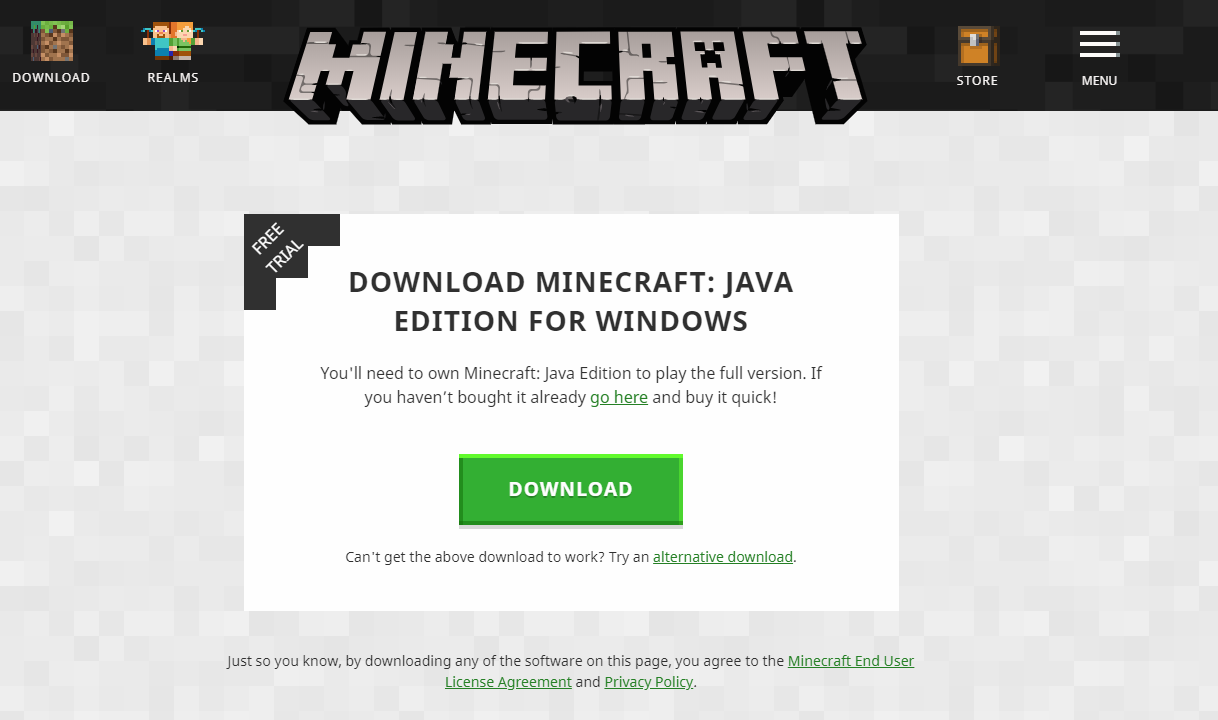কিছু খেলোয়াড় মিনক্রাফট খেলার সময় একটি বাগ লক্ষ্য করেছেন যেখানে তারা খেলা থেকে কোনও শব্দ শুনতে পাচ্ছেন না। তারা উইন্ডোজ এবং অন্যান্য অ্যাপ্লিকেশনগুলির মাধ্যমে শব্দটি শুনতে পারে তবে গেমটি থেকে কিছুই পাওয়া যায় না।

মাইনক্রাফ্ট
মাইনক্রাফ্ট থেকে অদৃশ্য হয়ে যাওয়া শব্দটি কোনও নতুন সমস্যা নয় এবং বেশিরভাগ ক্ষেত্রে যখন খেলোয়াড়রা তাদের খেলাটি বিকাশকারীদের দ্বারা উপলব্ধ সর্বশেষতম প্যাচে আপডেট করে তবেই তা ঘটে বলে জানা যায়। এটি একটি চলমান সমস্যা এবং প্রায়শই এখন এবং পরে উত্থাপিত হয়। চিন্তার কিছু নেই কারণ এটি সাধারণত কোনও বাগ বা কিছু সামান্য ভুল কনফিগারেশন যা গেমের সেটিংসের সাথে বিরোধ করে।
শব্দ মাইনক্রাফ্টে কাজ না করার কারণ কী?
আমরা বিভিন্ন ব্যবহারকারী রিপোর্ট এবং সংশোধনগুলির মাধ্যমে বেশ কয়েকটি বিভিন্ন ক্ষেত্রে বিশ্লেষণ করে এই সমস্যাটি দেখেছি যা এই সমস্যাটি হাতছাড়া করার জন্য ব্যবহৃত হয়েছিল। আমাদের গবেষণা এবং পরীক্ষার উপর ভিত্তি করে, বেশ কয়েকটি অপরাধী রয়েছে যা এই বিশেষ সমস্যার কারণ হিসাবে পরিচিত। তাদের কয়েকটি নীচে তালিকাভুক্ত করা হয়েছে:
- বিরোধপূর্ণ শব্দ বিকল্পগুলি: প্রতিটি গেমের নিজস্ব সাউন্ড অপশন এবং পদ্ধতি যা উইন্ডোজে উপস্থিত বিকল্পগুলির সাথে সিঙ্কে কাজ করে। উইন্ডোজে এমন কোনও কনফিগারেশন রয়েছে যা গেম দ্বারা সমর্থিত নয়, শব্দটি সঠিকভাবে প্রেরণ করা হবে না।
- মাইনক্রাফ্ট নিঃশব্দ করা হয়েছে: প্রতিটি অ্যাপ্লিকেশনের নিজস্ব সাউন্ড মিক্সার রয়েছে। সাউন্ড মিক্সার মূলত একই সাথে বিভিন্ন অ্যাপ্লিকেশন থেকে প্রেরণ করা শব্দকে নিয়ন্ত্রণ করে এবং কম, বৃদ্ধি বা নিঃশব্দ করার বিকল্প রয়েছে। এটা সম্ভব যে মাইনক্রাফ্ট শব্দ মিক্সার থেকে নিঃশব্দ করা আছে।
- উইন্ডোজ পরিবারের সেটিংস: যদি আপনার কম্পিউটারে উইন্ডোজ পরিবার সেটিংস সক্ষম করা থাকে তবে মিনক্রাফ্ট সঞ্চিত প্রোটোকল অনুসারে শব্দ প্রেরণ করা থেকে বিরত থাকার সম্ভাবনা রয়েছে। সমস্যাটি সংশোধন করার জন্য আমাদের গেমটিকে যথাযথ অনুমতি দিতে হবে।
- মিপম্যাপ স্তর: মাইপম্যাপ স্তরগুলি মিনক্রাফ্টের একটি প্রক্রিয়া যা আপনাকে আপনার প্রয়োজন অনুযায়ী সঠিক স্তরটি নির্বাচন করতে দেয়। তবে এগুলি বাগড হয়ে উঠেছে এবং আলোচনার মতো উদ্ভট সমস্যার কারণ হিসাবে পরিচিত। কেবল তাদের রিফ্রেশ করেই সমস্যাটি সমাধান করা যায়।
- বর্ধন: উইন্ডোজ আপনার কম্পিউটারে শব্দ বর্ধন যোগ করার বিকল্প আছে। এই বর্ধনগুলি যদিও আপনার কম্পিউটারের শব্দ মানের অনুকূল করে তোলে, সেগুলি গেমগুলির সাথে বিভিন্ন সমস্যার কারণ হিসাবে পরিচিত। সমস্যাগুলি এড়ানোর একমাত্র উপায় এগুলি অক্ষম করা।
- অসম্পূর্ণ ইনস্টলেশন: মিনক্রাফ্টটি অনুপযুক্তভাবে ইনস্টল করা হয়েছিল এবং কয়েকটি বড় ফাইল অনুপস্থিত রয়েছে এমনও একটি সম্ভাবনা রয়েছে। এছাড়াও, ডিরেক্টরিটি দুর্নীতিগ্রস্থ হয়ে উঠতে পারে বিশেষত যদি এটি এক স্থান থেকে অন্য জায়গায় সরিয়ে নেওয়া হয়।
- বাগড অবস্থায় খেলা: মাইনক্রাফ্ট খুব বেশি বাগড স্টেটগুলিতে যেতে খুব পরিচিত কারণ অনেকগুলি অ্যাড-অন এবং পাশাপাশি মডিউল পাশাপাশি চলছে। কনসোলের একটি সরল রিফ্রেশ বিষয়টি সমাধান করে কারণ সমস্ত অস্থায়ী কনফিগারেশনগুলি পুনরায় সেট হয়ে যায়।
- সাউন্ড ড্রাইভার: উপরের সমস্ত পদ্ধতি যদি সমস্যাটিকে মনে হয় না, তবে আপনার শব্দ চালকরা প্রত্যাশা অনুযায়ী কাজ করছেন না এবং গেমটি নিয়ে সমস্যা সৃষ্টি করছে এমন সম্ভাবনা বেশি। এই জগাখিচুড়ি থেকে বেরিয়ে আসার একমাত্র উপায় তাদের পুনরায় ইনস্টল করা বা আপডেট করা।
বিঃদ্রঃ: এই নিবন্ধটি যখন মাইনক্রাফ্ট থেকে শব্দ প্রেরণ করা হচ্ছে না তখনই সমস্যাটি সমাধানের উপায়গুলি লক্ষ্যবস্তু করে। আপনি যদি কম্পিউটারের কোনও অ্যাপ্লিকেশন থেকে শব্দটি শুনতে না পান তবে আপনাকে আমাদের নিবন্ধটি পরীক্ষা করে দেখার পরামর্শ দেওয়া হয় ফিক্স: উইন্ডোজ 10 কোনও শব্দ নেই
সমাধান 1: খেলা এবং এর অঙ্গবিন্যাসকে রিফ্রেশ করা
আমরা যে প্রথম সমাধানটি চেষ্টা করতে যাচ্ছি তা হ'ল গেমটি এবং এর অঙ্গবিন্যাসকে সতেজ করে তোলা। আপনারা সকলেই ইতিমধ্যে জানেন যে মিনক্রাফ্ট কয়েকশত বিভিন্ন টেক্সচার ব্যবহার করে যেখানে সেগুলির প্রতিটি একটি অনন্য শব্দের সাথে সম্পর্কিত এবং যখনই কোনও খেলোয়াড় বস্তুর সাথে যোগাযোগ করে তখন শব্দটি কীভাবে প্রেরণ করা উচিত। যদি তাদের মধ্যে কোনও ত্রুটিযুক্ত অবস্থায় থাকে তবে গেমটি কোনও শব্দ আউটপুট দেয় না।
আপনি টিপুন দিয়ে শুরু করা উচিত F3 + এস আপনার কীবোর্ডে যদি এটি কাজ না করে তবে টিপুন এফ 3 + টি । এই কমান্ডগুলি আপনার মাইনক্রাফ্ট গেমের সাথে লিঙ্কযুক্ত টেক্সচার, মডেল, শব্দ এবং অন্যান্য সংস্থান প্যাক সামগ্রী পুনরায় লোড করে। কোনও মডিউল ত্রুটিযুক্ত অবস্থায় থাকে বা সঠিকভাবে শুরু না করা হলে একটি সম্পূর্ণ পুনরায় লোড সাধারণত কোনও শব্দের সমস্যা সমাধান করে।

এফ 3 + এস বা এফ 3 + টি
টেক্সচারটি পুনরায় প্রয়োগ করা হচ্ছে এমন সময় অত্যন্ত ধৈর্য ধরুন কারণ এটি একটি ক্লান্তিকর কাজ। স্ক্রিনটি যথাযথভাবে লোড হওয়ার পরে, শোনার সমস্যাটি ঠিক হয়েছে কিনা তা পরীক্ষা করুন check
সমাধান 2: মাইনক্রাফ্টটি দুর্ঘটনাক্রমে নিঃশব্দ করা হয়েছে কিনা তা পরীক্ষা করা হচ্ছে
অন্যান্য সমস্ত গেমের মতো মিনক্রাফ্টের কম্পিউটারে পৃথক ভলিউম মিক্সারের বিকল্পও রয়েছে। একটি ভলিউম মিক্সার আপনাকে বিভিন্ন অ্যাপ্লিকেশন বা প্রোগ্রাম থেকে ভলিউম হচ্ছে আউটপুট নিয়ন্ত্রণ করতে দেয়। যদি কোনও সুযোগে মাইনক্রাফ্ট নিঃশব্দ করা থাকে তবে আপনি অন্যান্য অ্যাপ্লিকেশন দ্বারা উত্পাদিত শব্দ ছাড়া আর কোনও শব্দ শুনতে পাবে না। এই সমাধানে, আমরা আপনার ভলিউম মিক্সারে নেভিগেট করব এবং মাইনক্রাফ্টটি নিঃশব্দ করা হয়েছে কিনা তা পরীক্ষা করব।
- আপনার ডেস্কটপে উপস্থিত শব্দ আইকনে ডান ক্লিক করুন এবং নির্বাচন করুন ভলিউম মিক্সার খুলুন ।

খোলার ভলিউম মিক্সার
- ভলিউম মিক্সারটি খোলার পরে, কোনও মাইনক্রাফ্ট মিনি উইন্ডো আছে কিনা তা পরীক্ষা করে দেখুন।

ভলিউম মিক্সারে মাইনক্রাফ্টের ভলিউম পরিবর্তন করা
- ভলিউম মিক্সারটি সনাক্ত করার পরে, আপনি মাইনক্রাফ্টের ভলিউম পুরোপুরি বাড়িয়েছেন তা নিশ্চিত করুন। ভলিউম মিক্সারের শীর্ষে আসার পরে, গেমটি চালু করার চেষ্টা করুন এবং আপনি শব্দটি পুরোপুরি শুনতে পাচ্ছেন কিনা তা পরীক্ষা করে দেখুন।
সমাধান 3: মাইনক্রাফ্টে শব্দ চেক করা হচ্ছে
মিনক্রাফ্টের ভিতরে শব্দটি নিঃশব্দ করা বা এমন পরিমাণে হ্রাস করা হয়েছে যে বেশ কয়েকটি ক্ষেত্রে রয়েছে যে গেমটি কোনও শব্দ আউটপুট দেয় না। এটি একটি খুব সাধারণ পরিস্থিতি এবং এমন সময় আছে যখন গেমের শব্দ নিয়ন্ত্রণটি ডিফল্টরূপে কম হয়। এই সমাধানে, আমরা গেমের সেটিংসে নেভিগেট করব এবং সেটিংসটি ভুলভাবে সেট করা হয়নি তা নিশ্চিত করব।
- শুরু করা আপনার কম্পিউটারে মাইনক্রাফ্ট এবং ক্লিক করুন বিকল্পগুলি যখন স্ক্রীনটি সম্পূর্ণরূপে লোড হয়। আপনি যদি উইন্ডোজ স্টোর থেকে মিনক্রাফ্ট ইনস্টল করেন তবে ক্লিক করুন সেটিংস পরিবর্তে (বিকল্প বোতাম উপলব্ধ হবে না)।

মাইনক্রাফট সেটিংস
- এখন যখন গেমের বিকল্পগুলি আসে তখন ক্লিক করুন সঙ্গীত এবং শব্দ । আপনি যদি উইন্ডোজ স্টোর থেকে মিনক্রাফ্ট ডাউনলোড করেন তবে ক্লিক করুন শ্রুতি ।

অডিও সেটিংস - মাইনক্রাফ্ট
- এখন প্রতিটি সেটিংস সেট করা আছে তা নিশ্চিত করুন 100% । এটিতে সংগীত, আবহাওয়া, ব্লক ইত্যাদি সহ সমস্ত শব্দ বিকল্প রয়েছে

মাইনক্রাফ্টে ভলিউম 100% এ পরিবর্তন করা হচ্ছে
- সেটিংস পরিবর্তন করার পরে, নির্বাচন করুন সম্পন্ন । এখন আপনার গেমটি পুনরায় চালু করুন এবং কোনও সমস্যা ছাড়াই আপনি শব্দটি সঠিকভাবে শুনতে পাচ্ছেন কিনা তা পরীক্ষা করে দেখুন।
সমাধান 4: মিপম্যাপ স্তর পরিবর্তন করা
মাইপম্যাপিং আপনার গেমের দূরবর্তী জমিনের গুণমানকে কমিয়ে দেয়। এটি টেক্সচারটিতে ঝাঁকুনি এবং এলিয়াসিং হ্রাস করে। মিপম্যাপ স্তরগুলি নির্ধারণ করে যে মানচিত্রটিতে আপনার অবস্থানের (যেখানে আপনি আছেন) তুলনায় গেমটি জমিনকে অস্পষ্ট করবে। যদিও এই বিকল্পটির গেমের সাথে কোনও সম্পর্ক নেই, তবুও বেশ কয়েকটি প্রতিবেদন রয়েছে যে এই বিকল্পটি পরিবর্তন করা তাত্ক্ষণিকভাবে সমস্যার সমাধান করেছে এবং শব্দটি আবার সংক্রমণ করছে was এই সমাধানে, আমরা গেমের সেটিংসে নেভিগেট করব এবং মিপম্যাপ স্তরগুলি পরিবর্তন করব।
- শুরু করা মাইনক্রাফ্ট এবং ক্লিক করুন বিকল্পগুলি ।
- অপশনগুলি খুললে, নির্বাচন করুন ভিডিও সেটিংস ।

ভিডিও সেটিংস - মাইনক্রাফ্ট
- এখন সনাক্ত করুন মিপম্যাপ আপনি একটি স্লাইডার দেখতে পাবেন। মিপম্যাপের স্তরগুলি পরিবর্তন করতে আপনাকে এটিকে স্থানান্তর করতে হবে। এটি 4 এ পরিবর্তন করুন এবং তারপরে আপনার গেমটি পুনরায় চালু করুন। যদি এটি কাজ না করে তবে এটিকে অন্য স্তরে পরিবর্তন করার চেষ্টা করুন এবং তারপরে আবার যাচাই করুন।

মাইপম্যাপ সেটিংস পরিবর্তন করা হচ্ছে - মাইনক্রাফ্ট
- একবার আপনি সঠিক মিপম্যাপ স্তরটি আবিষ্কার করেছেন যেখানে কোনও সমস্যা নেই, আপনার পরিবর্তনগুলি সংরক্ষণ করুন এবং গেমটি উপভোগ করুন।
সমাধান 5: শব্দটি স্টেরিওতে পরিবর্তন করা হচ্ছে
আর একটি আকর্ষণীয় কেস যা আমরা জুড়ে এসেছি তা হল যদি শব্দটি সেট করা থাকে চারপাশে মাইনক্রাফ্টের কারণে সঠিকভাবে কাজ করা হয়নি এবং কোনও অডিও সংক্রমণ না ঘটায়। এটি গেমের অভ্যন্তরীণভাবে একটি বাগের মতো বলে মনে হচ্ছে কারণ সমস্ত গেমের মধ্যে নির্বাচিত কোনও শব্দ বিন্যাসের উপর নির্ভর করে শব্দ প্রেরণ করার ক্ষমতা রয়েছে have এই সমাধানটিতে, আমরা আপনার শব্দ সেটিংসে নেভিগেট করব এবং সেউন্ডটিকে সুরাউন্ডের পরিবর্তে স্টেরিওতে পরিবর্তন করব।
- উইন্ডোজ + এস টিপুন, টাইপ করুন “ শব্দ 'কথোপকথন বাক্সে এবং অ্যাপ্লিকেশন খুলুন।
- একবার সাউন্ড সেটিংসে আপনার আউটপুট স্পিকারে ক্লিক করুন এবং ক্লিক করুন সজ্জিত করা পর্দার নীচে বাম দিকে উপস্থিত।

সাউন্ড - মাইনক্রাফ্ট কনফিগার করা হচ্ছে
- বিকল্পটি নির্বাচন করুন স্টেরিও এবং টিপুন পরবর্তী ।

স্টেরিও - সাউন্ড অপশন নির্বাচন করা হচ্ছে
- সেটআপটি সম্পূর্ণ করুন। আপনি ডিফল্ট সেটিংস ছেড়ে যান এবং পরবর্তী টিপতে পারেন।
- সাউন্ড সেটিংস পরিবর্তন হওয়ার পরে, আপনার কম্পিউটারটি পুনরায় চালু করুন এবং সমস্যাটি সমাধান হয়েছে কিনা তা পরীক্ষা করে নিন এবং আপনি মাইনক্রাফ্টটি পুরোপুরি শুনতে পাচ্ছেন।
সমাধান 6: শব্দ বর্ধন অক্ষম করা
কিছু সাউন্ড ড্রাইভার আপনার সাউন্ডের গুণমান উন্নত করার প্রয়াসে উন্নত ব্যবহার করে। এই বৈশিষ্ট্যগুলি মাইনক্রাফ্টের সাথে সামঞ্জস্য না করলে এর ফলে কিছু বড় সমস্যা দেখা দিতে পারে। আমরা অডিও বর্ধনগুলি অক্ষম করার চেষ্টা করতে পারি এবং শব্দ সমস্যার সমাধান হয়ে যায় check সমস্ত সাউন্ড ড্রাইভার এই ফাংশনটি সম্পাদন করে না। তাদের বর্ধক ট্যাবটি সাউন্ড ব্লাস্টার হিসাবে নামকরণ করা হতে পারে। সেক্ষেত্রে আমরা অডিওতে সমস্ত প্রভাব অক্ষম করার চেষ্টা করতে পারি।
- টিপুন উইন্ডোজ + আর আপনার চালু করতে বোতাম চালান সংলাপ বাক্সে, টাইপ করুন “ কন্ট্রোল প্যানেল ”অ্যাপ্লিকেশন চালু করতে।
- একবার নিয়ন্ত্রণ প্যানেলে টাইপ করুন “ শব্দ 'স্ক্রিনের উপরের ডানদিকে উপস্থিত অনুসন্ধান বারে। শব্দ অনুসন্ধানের ফলাফলের রিটার্নের বিকল্পগুলি খুলুন।
- একবার শব্দ বিকল্পগুলি খুললে, আপনার কম্পিউটারে সংযুক্ত অডিও ডিভাইসে ক্লিক করুন। সঠিক পছন্দ এবং নির্বাচন করুন সম্পত্তি ।

সমস্ত পরিবর্ধন অক্ষম করা হচ্ছে
- এখন যাও মাথা উন্নত ট্যাব এবং সমস্ত বর্ধিততা আনচেক করুন সক্ষম করা (আপনি 'সমস্ত বর্ধিতকরণ অক্ষম করুন' বলছেন এমন বাক্সটিও চেক করতে পারেন)।
- এখন নির্বাচন করুন উন্নত ট্যাব এবং একচেটিয়া মোডটি আনচেক করুন যেখানে অ্যাপ্লিকেশনগুলিকে সেটিংস ওভাররাইড করার অনুমতি দেওয়া হয়। আপনার পরিবর্তনগুলি সংরক্ষণ করুন এবং প্রস্থান করুন।

এক্সক্লুসিভ মোড অক্ষম করা হচ্ছে
- এখন মাইনক্রাফ্ট থেকে শব্দ আউটপুট দেওয়ার চেষ্টা করুন এবং সমস্যাটি ঠিক হয়েছে কিনা তা পরীক্ষা করুন check
সমাধান 7: অডিও ড্রাইভারগুলি পুনরায় ইনস্টল করা
উপরের সমস্ত পদ্ধতি যদি কাজ করতে ব্যর্থ হয়, আমরা আপনার অডিও ড্রাইভারগুলি পুনরায় ইনস্টল করার চেষ্টা করতে পারি এবং তারা কৌশলটি সম্পাদন করে কিনা তা দেখতে পারি। অডিও ড্রাইভারগুলি সাউন্ড হার্ডওয়্যার এবং অপারেটিং সিস্টেমের মধ্যে একটি লিঙ্ক তৈরিতে ব্যবহৃত প্রধান উপাদান। ড্রাইভারগুলি যদি সমস্যাযুক্ত হয় এবং সঠিকভাবে কাজ না করে তবে আপনি কোনও শব্দ শুনতে পারবেন না বা মধ্যবর্তী সমস্যাগুলি (যেমন আলোচনার অধীনে রয়েছে) করতে পারবেন না। এই সমাধানে, আমরা আপনার অডিও ড্রাইভারগুলি পুনরায় ইনস্টল করব এবং সমস্যাটি সমাধান হয়ে যায় কিনা তা পরীক্ষা করব।
প্রথমত, আমরা সহজভাবে চেষ্টা করব অক্ষম করা হচ্ছে এবং সক্ষম করা হচ্ছে অডিও ড্রাইভার যদি এটি কাজ না করে, আমরা ডিফল্ট ড্রাইভারগুলি ইনস্টল করার চেষ্টা করব। যদি ডিফল্ট ড্রাইভাররাও সেভাবে কাজ না করে, আমরা ড্রাইভারগুলি সর্বশেষ বিল্ডে আপডেট করব এবং দেখুন যে এটি সমস্যার সমাধান করে।
- উইন্ডোজ + আর টিপুন, টাইপ করুন “ devmgmt। এমএসসি 'কথোপকথন বাক্সে এবং এন্টার টিপুন।
- ডিভাইস পরিচালকের একবার, এর বিভাগটি প্রসারিত করুন অডিও ইনপুট এবং আউটপুট , সঠিক পছন্দ আপনার শব্দ ডিভাইসে এবং নির্বাচন করুন ডিভাইস অক্ষম করুন ।

অডিও ডিভাইস অক্ষম করা হচ্ছে
- এখন, কয়েক সেকেন্ড আগে অপেক্ষা করুন সক্ষম করা হচ্ছে ডিভাইস আবার। এখন সমস্যাটি সমাধান হয়ে যায় কিনা তা পরীক্ষা করে দেখুন।
যদি কেবল সাউন্ড ডিভাইস সক্ষম / অক্ষম করা কার্যকর না হয় তবে আমরা এগিয়ে চলব এবং ডিফল্ট সাউন্ড ড্রাইভারগুলি ইনস্টল করব।
- সাউন্ড হার্ডওয়্যার উপর ডান ক্লিক করুন এবং নির্বাচন করুন ডিভাইস আনইনস্টল করুন ।

অডিও ডিভাইস আনইনস্টল করা হচ্ছে
- এখন স্ক্রিনের যে কোনও জায়গায় ডান-ক্লিক করুন এবং নির্বাচন করুন হার্ডওয়্যার পরিবর্তনের জন্য স্ক্যান করুন । ইনস্টলড থাকা কোনও হার্ডওয়্যারের জন্য কম্পিউটার স্ক্যান করবে না এবং সাউন্ড মডিউলটি খুঁজে পাবে। এটি স্বয়ংক্রিয়ভাবে ডিফল্ট ড্রাইভারগুলি ইনস্টল করবে।
আপনি এখন Minecraft এর শব্দ শুনতে পাচ্ছেন কিনা তা পরীক্ষা করে দেখুন। আপনি যদি এখনও না করতে পারেন তবে সাউন্ড হার্ডওয়্যারটিতে ডান ক্লিক করুন এবং নির্বাচন করুন ড্রাইভার আপডেট করুন । তারপরে আপনি একটি স্বয়ংক্রিয় আপডেটের জন্য অনুরোধ করতে পারেন। আপনি আপনার প্রস্তুতকারকের ওয়েবসাইটে নেভিগেট করতে পারেন এবং সর্বশেষতম সাউন্ড ড্রাইভার ডাউনলোড করতে পারেন এবং সে অনুযায়ী আপনার কম্পিউটারে ইনস্টল করতে পারেন।
সমাধান 8: মাইনক্রাফ্ট পুনরায় ইনস্টল করা
যদি উপরের কোনও পদ্ধতি আপনার কম্পিউটারে কাজ না করে এবং আপনি এখনও মাইনক্রাফ্ট থেকে কোনও শব্দ আউটপুট তৈরি করতে অক্ষম হন তবে আপনার এগিয়ে যাওয়া উচিত এবং পুরো গেমটি পুনরায় ইনস্টল করা উচিত। আপনি আপনার অগ্রগতি সংরক্ষণ করেছেন এবং ভবিষ্যতে আপনার প্রয়োজন হতে পারে এমন কোনও ফাইলের ব্যাকআপ রাখুন তা নিশ্চিত করুন। এছাড়াও, নিশ্চিত হয়ে নিন যে আপনি নিজের কম্পিউটারে প্রশাসক হিসাবে লগ ইন করেছেন।
- উইন্ডোজ + আর টিপুন, টাইপ করুন “ appwiz। সিপিএল 'কথোপকথন বাক্সে এবং এন্টার টিপুন।
- অ্যাপ্লিকেশন পরিচালকের একবার, সনাক্ত করুন মাইনক্রাফ্ট , এটিতে ডান ক্লিক করুন এবং নির্বাচন করুন আনইনস্টল করুন ।
আপনি ফোল্ডার ডিরেক্টরি থেকে আনইনস্টলার চালিয়ে গেমটি আনইনস্টল করতে পারেন। নিশ্চিত হয়ে নিন যে আপনি সমস্ত মোড ফাইল এবং অস্থায়ী সেটিং ফাইলগুলিও মুছে ফেলেছেন।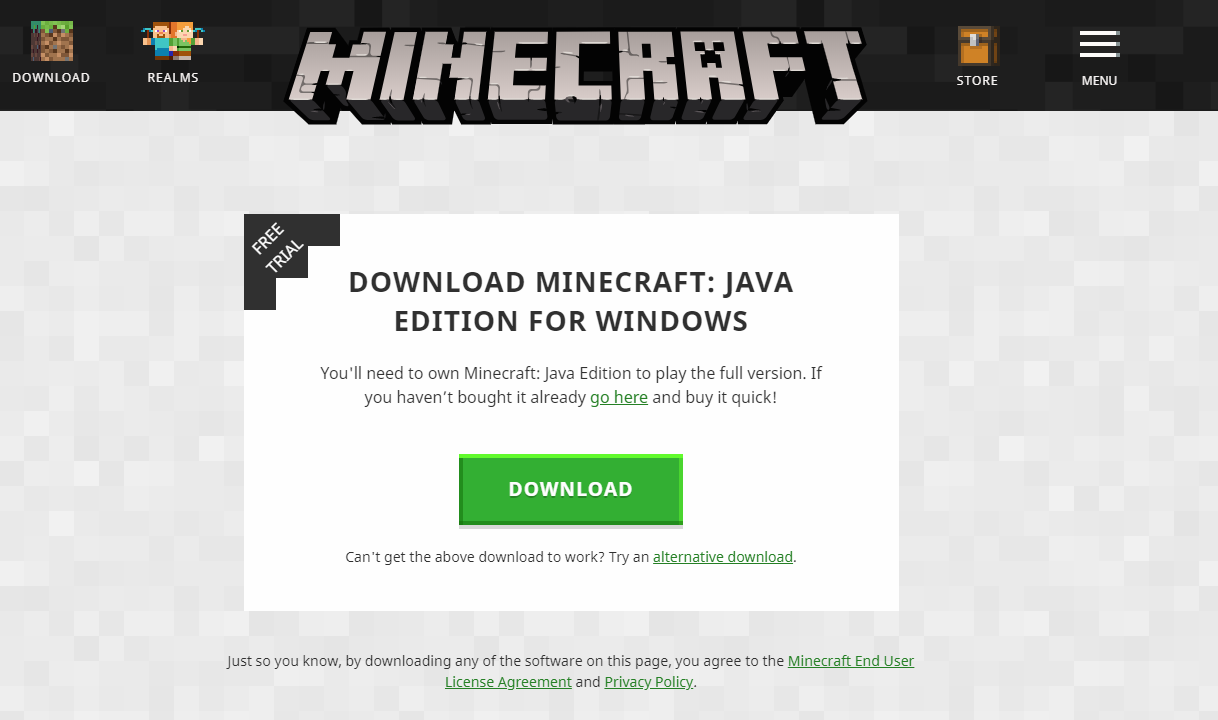
মাইনক্রাফ্টের নতুন কপি ডাউনলোড করা হচ্ছে
- এখন নেভিগেট করুন মাইনক্রাফ্টের অফিসিয়াল ওয়েবসাইট , শংসাপত্রগুলি সন্নিবেশ করুন এবং গেমটি আবার ডাউনলোড করুন। ইনস্টল করার পরে, গেমটি চালু করুন এবং সমস্যাটি সমাধান হয়েছে কিনা তা পরীক্ষা করুন।